Pitanje
Problem: Kako popraviti kôd pogreške u trgovini Windows 0x80073d0b?
Pozdrav, kada pokušam preuzeti aplikacije iz trgovine, dobijem kod pogreške 0x80073d0d. Pokušao sam koristiti drugi Windows račun, ali to nije pomoglo. Možete li komentirati ovu grešku?
Riješen odgovor
Pogreške u Windows Storeu vrlo često pogađaju korisnike sustava Windows 10. Kada pokušavate preuzeti ili instalirati i besplatne i plaćene aplikacije iz Windows Storea, pojavljuje se skočna poruka i obavještava da usluga nije dostupna:
"Poslužitelj je posrnuo."
“Nešto se dogodilo s naše strane. Čekanje bi moglo pomoći.”
“Pokušaj to ponovo. Nešto je pošlo po zlu. Kôd pogreške je XXX, u slučaju da vam zatreba.”
"Nije moguće aktivirati aplikacije Windows Store."
Ovo su najčešće poruke koje ljudi primaju kada Windows Store ne radi. Svi oni sadrže kod pogreške, koji se može razlikovati ovisno o uzrocima pogreške i mogućim rješenjima. Ovaj put želimo analizirati Kod pogreške u trgovini Windows 0x80073d0b. Prema izvješćima ljudi, greška se obično pojavljuje na računalima i prijenosnim računalima sa sustavom Windows 10. Međutim, može uznemiravati i ljude koji koriste telefon iz serije Lumia s instaliranim OS Windows 10. Srećom, nije teško popraviti pogrešku 0x80073d0b. Pružit ćemo popravke počevši od onih najlakših i završavajući s najkompliciranijim.
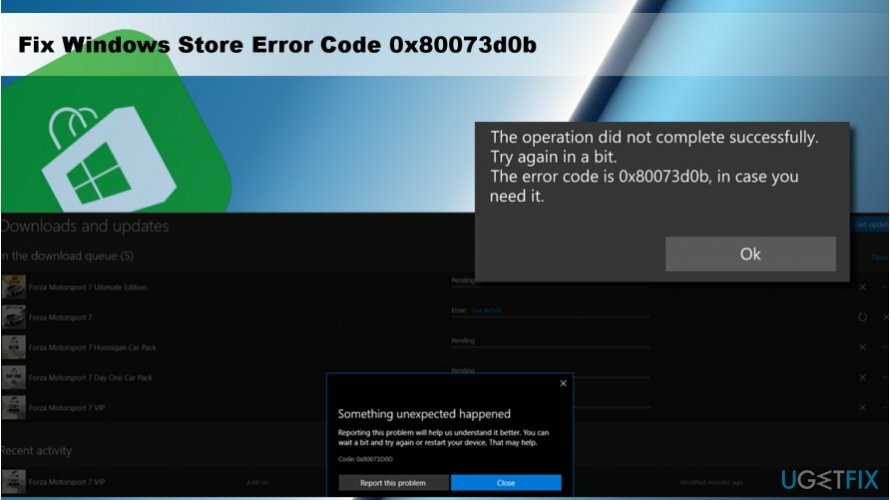
Vodič o tome kako popraviti pogrešku Windows Store 0x80073d0b u sustavu Windows 10
Za popravak oštećenog sustava morate kupiti licenciranu verziju Reimage Reimage.
Popravite šifru pogreške 0x80073d0b na telefonu Lumia serije
Ako se pogreška 0x80073d0b pojavi na vašem Lumia telefonu kada pokušavate prenijeti ugrađene sistemske aplikacije iz interne memorije na SD karticu, jedino rješenje bilo bi prestati premještati te aplikacije. Krivac ovog problema je povezan s dopuštenjima aplikacija. Neke su aplikacije razvijene za rad samo na internoj memoriji, pa se prilikom pokušaja prijenosa u vanjsku memoriju pojavljuje pogreška 0x80073d0b.
Popravite pogrešku Windows Store 0x80073d0b u sustavu Windows 10
Većina pogrešaka u Windows Storeu događa se zbog preopterećenih poslužitelja Windows Storea ili predmemorije Windows Storea. Stoga, prva stvar koju biste trebali pokušati je zatvoriti Windows Store, pričekati neko vrijeme i pokušati ga koristiti nešto kasnije. Ako problem nije povezan s preopterećenim poslužiteljem, pokušajte izbrisati predmemoriju Windows Storea:
- Pritisnite Windows tipka + S i tip wsreset.
- Desnom tipkom miša kliknite na wsreset opciju i odaberite Pokreni kao administrator.
- Klik Da na Kontrola korisničkog računa upitajte i pričekajte dok sustav resetira predmemoriju Store.
- Kada se otvori prozor Windows trgovine, to znači da je predmemorija resetirana. Ponovno otvorite Windows Store i pokušajte preuzeti potrebne datoteke.
Ako najjednostavniji način ispravljanja pogreške 0x80073d0b nije uspio, pokušajte očistiti predmemoriju Windows Storea na napredniji način:
- Pritisnite Tipka Windows + R otvoriti trčanje.
- Kopirajte i zalijepite %localappdata%\\Packages\\Microsoft. WindowsStore_8wekyb3d8bbwe\\LocalState u dijalogu trčanja.
- Klik u redu da izvrši naredbu.
- Sada pronađite mapu pod nazivom Cache. Kliknite desnom tipkom miša i odaberite Preimenovati.
- Imenujte Cache mapa kao Cache.stari.
- Ako ne možete pronaći mapu Cache, stvorite je. Desnom tipkom miša kliknite prazan prostor i odaberite Novi -> Mapa.
- Imenuj Cache i blizu File Explorer.
- Sada pritisnite Tipka Windows + I i otvoren Ažuriranja i sigurnost.
- Izaberi Rješavanje problema iz lijevog okna i pronađite Aplikacija Windows Store.
- Kliknite ga i pokrenite skeniranje.
Osim predmemorije Windows Storea, aplikacija također možda neće raditi nakon instalacije ažuriranja sustava Windows. Neke od datoteka ažuriranja možda su bile neispravno instalirane ili su oštećene tijekom procesa ažuriranja, stoga pokušajte ponovno instalirati Windpws Aplikacija Store. Ako ne znate kako to učiniti, pronađite tutorial na ovaj post.
Automatski popravite svoje greške
Tim ugetfix.com pokušava dati sve od sebe kako bi pomogao korisnicima da pronađu najbolja rješenja za uklanjanje svojih pogrešaka. Ako se ne želite boriti s tehnikama ručnih popravaka, upotrijebite automatski softver. Svi preporučeni proizvodi testirani su i odobreni od strane naših stručnjaka. Alati koje možete koristiti za ispravljanje pogreške navedeni su u nastavku:
Ponuda
Učini to sada!
Preuzmite popravakSreća
Jamčiti
Učini to sada!
Preuzmite popravakSreća
Jamčiti
Ako niste uspjeli ispraviti pogrešku pomoću Reimagea, obratite se našem timu za podršku za pomoć. Molimo vas da nam kažete sve detalje za koje mislite da bismo trebali znati o vašem problemu.
Ovaj patentirani proces popravka koristi bazu podataka od 25 milijuna komponenti koje mogu zamijeniti bilo koju oštećenu ili nedostajuću datoteku na računalu korisnika.
Za popravak oštećenog sustava morate kupiti licenciranu verziju Reimage alat za uklanjanje zlonamjernog softvera.

Pristupite geo-ograničenom videosadržaju putem VPN-a
Privatni pristup internetu je VPN koji može spriječiti vašeg davatelja internetskih usluga, vlada, i trećim stranama od praćenja vašeg online i omogućuju vam da ostanete potpuno anonimni. Softver nudi namjenske poslužitelje za torrenting i streaming, osiguravajući optimalne performanse i ne usporavajući vas. Također možete zaobići geo-ograničenja i gledati usluge kao što su Netflix, BBC, Disney+ i druge popularne streaming usluge bez ograničenja, bez obzira na to gdje se nalazite.
Ne plaćajte autore ransomwarea - koristite alternativne opcije oporavka podataka
Napadi zlonamjernog softvera, posebice ransomware, daleko su najveća opasnost za vaše slike, videozapise, poslovne ili školske datoteke. Budući da kibernetički kriminalci koriste robustan algoritam za šifriranje za zaključavanje podataka, on se više ne može koristiti dok se ne plati otkupnina u bitcoinima. Umjesto da plaćate hakerima, trebali biste prvo pokušati koristiti alternativu oporavak metode koje bi vam mogle pomoći da dohvatite barem dio izgubljenih podataka. Inače biste također mogli izgubiti novac, zajedno s datotekama. Jedan od najboljih alata koji bi mogao vratiti barem neke od šifriranih datoteka - Data Recovery Pro.